1、首先我们在桌面上打开一篇word文档,在桌面上找到word文档的图标双击之后打开即可,打开之后显示如下界面,这时界面上的功能组是开始功能组,我们点击插入功能组,点击之后我们准备进行下一步操作。


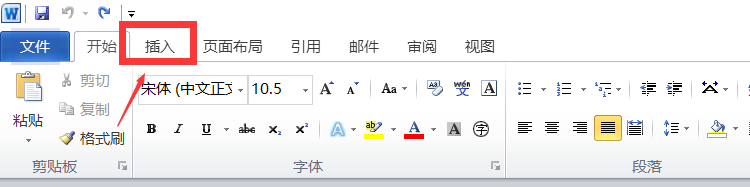
2、点击插入功能组之后显示如下界面,我们可以在此界面进行图片,剪贴画,页眉页脚等插入,我们在文本选项卡点击文本框,在这里我们插入一个文本框,点击之后我们准备进行下一步操作。


3、点击之后显示如下界面,我们在此界面上选择绘制文本框,在此之前我们选中我们想要绘制成文本框的文字,之后我们点击绘制文本框,文本框就插入完成了,接着我们准备进行下一步操作。

4、插入之后显示如下界面,我们可以看到此时文本框已经绘制完成,之后我们选中此文本框,只有选中文本框才能进行对文本框的下一步操作,选中之后我们点击弹出的格式功能组,接着我们准备进行下一步操作。

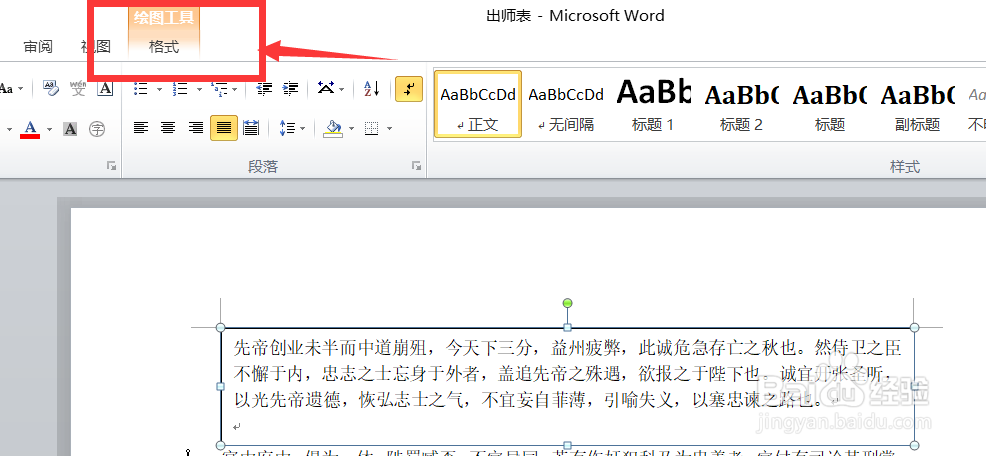
5、我们点击格式功能组,在格式功能组找到形状效果,在这里我们给文本框进行形状的效果设置,之后我们点击阴影,点击阴影之后我们选择一个喜欢的效果进行设置,之后这样的效果就设置好了。


6、这样就是设置好的文本框阴影效果,也可以选择其他效果,具体的选择根据个人喜好以及文本内容来制定,是不是非常简单且实用,大家快去试试吧。

